Capture One 22是一个专业的照片后期处理软件,支持对RAW格式进行编辑,为你大家带来更加高效率的照片编辑体验。软件是专为修图打造的,有着强大而精准的图像编辑工具,内置了许多风格包,让你轻松打造出大师风格的照片。同时在风格包商店中还可以购买更多的样式。还有强大的图层与遮罩功能,对于局部调整的时候非常实用,可叠加多达16层图层也能够创建极其精准的遮罩对局部进行修改。如果你的照片很多,还可以用软件中的文件管理功能,帮你轻松梳理图库中的各类拍摄和文件。
软件的Pro版本才能使用全部的功能,不过是需要付费的,价格还挺贵,因此这里就给大家带来了Capture One 22 Pro破解版,下面有着详细的破解教程,需要的用户不要错过。
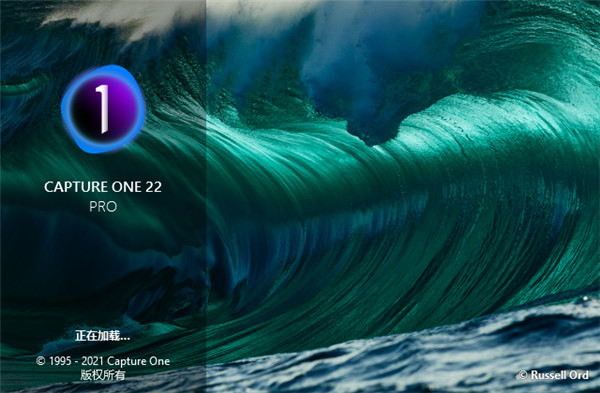
软件特色
1、我们的图像编辑工具助您在图像创作上再攀高峰
Capture One 为各类摄影师精心打造了功能强大的照片编辑软件。 它提供真正的逼真色彩处理、无缝衔接的编辑体验,以及业界最快的联机拍摄功能,支持用户掌控所有创作环节,因而备受全球摄影工作室的喜爱。 Capture One 总部位于丹麦哥本哈根,以各种尖端功能为摄影师赋能,让您在摄影上始终先人一步。
2、全方位的图像编辑工具包,助您创作自己眼中的世界
创作全景拼接大图和高动态范围照片、加重阴影、提高对比度,以及进行高级色彩调整、创建遮罩和图层等——所有这些都能在 Capture One 中完成,它为您提供了扩大版创意工具包,助您将艺术构想变成现实。
3、逼真的色彩
Capture One 的核心是一个超强的 RAW 图像转换器,它提供专为超过 500 个相机色彩配置文件量身定制的逼真色彩处理,这意味着您从一开始就能减少色彩校正时间,把更多时间花在图像创作上,呈现最精准的色彩。
使用 Capture One 的工具包,您还可以对照片中的每一种色相进行高级色彩控制,确保将您的艺术设想变成现实。
4、精准、强大的编辑功能
我们提供范围广泛的超强调整工具和高级分层功能,您能够完全掌控整个创作流程。
精准调整照片的多个元素,使照片变亮、变暗、增加饱和度等等;去除瑕疵和仿制对象;使用图层来应用特定的编辑,而不影响整个照片。 使用快捷键方式同时调整多张图像,体验当下最快的批量编辑,更快地让您的照片栩栩如生。
5、业界速度最快的联机拍摄
Capture One 被全球摄影工作室公认为图像编辑的黄金准则,拥有业界最快、最可靠的联机拍摄功能,这样您在快节奏拍摄期间就可以少担心一件事。 从连接的相机直接拍摄到电脑,随拍随看,非常适合团队与客户之间即时控制拍摄质量,并从一开始就整理好图像。
使用我们的佳能相机无线联机拍摄功能,您甚至可以摆脱任何线缆的束缚,拥有更多的创作空间,将摄影提升到更高水平。
6、探索你眼中的世界
圣彼得堡创意人士 Polina Washington 通过色彩探索各地的景色、质感和美景。 她通过呈现自己在周围世界看到的色调来讲述故事,这是她的创作重点。

安装破解方法
1、在本站下载“Capture One 22 pro破解版”解压到任意文件夹,得到软件安装原程序和破解文件;

2、运行“Setup.exe”开始安装,选择简体中文,点击确定;
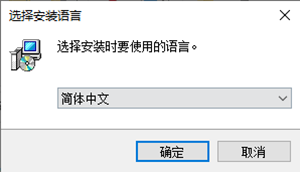
3、阅读许可协议,选择“我同意此协议”;
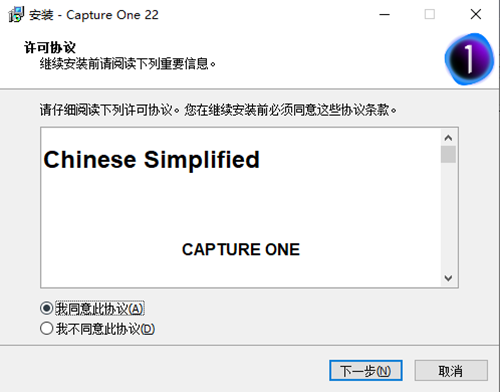
4、自定义安装目录,至少需要1G可用磁盘空间,点击下一步;
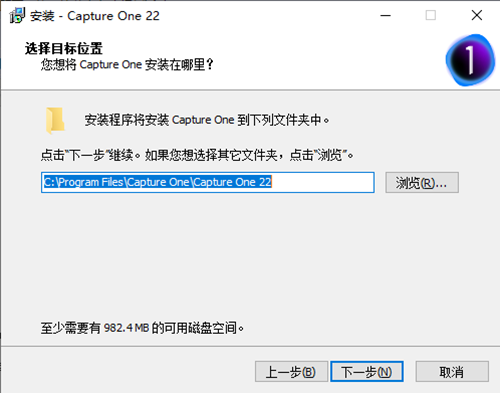
5、是否创建桌面快捷方式,默认,点击下一步;
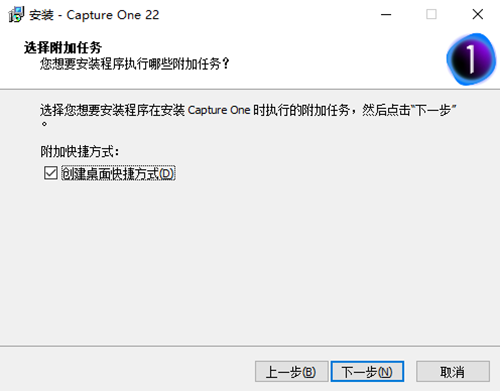
6、正在安装,请耐心等待一下;
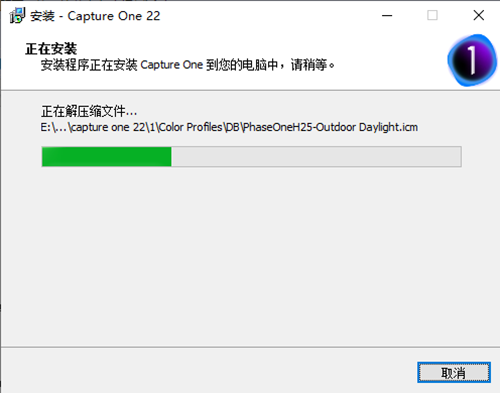
7、Phase One A/S点击安装,进入到下一步;
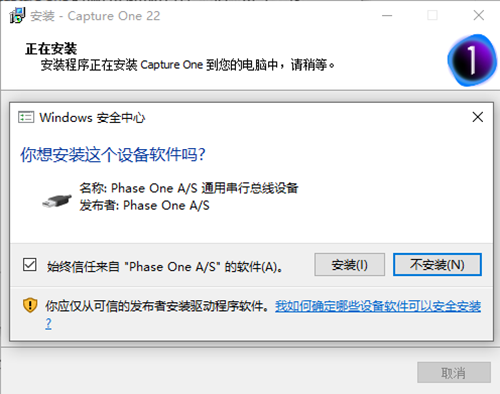
8、Capture One安装完成,点击“完成”;
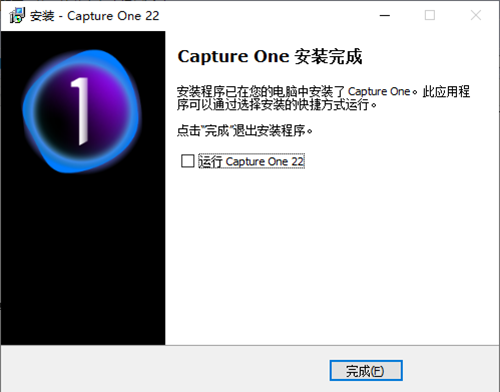
9、将破解补丁中的文件复制到软件目录下替换;
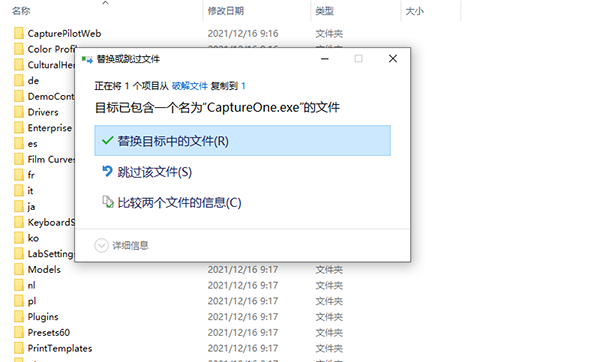
10、好了,“Capture One pro 22中文破解版”的安装和破解都已经完成了,可以开始使用了。
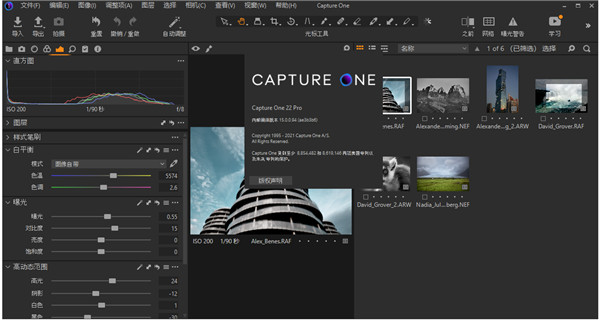
怎么批量处理照片
当我们拍摄了很多张同类型的照片的时候,就需要用到批量处理的功能,可以大大提高我们修图的效率。下面就给大家带来了出来处理照片的方法,可以快速对海量的照片进行调色处理。
1、首选,要确保我们在Capture One工具栏上有“选定的编辑”这个图标。如果没有,把鼠标放在工具栏的空白处,点击右键,选择“自定工具栏”。
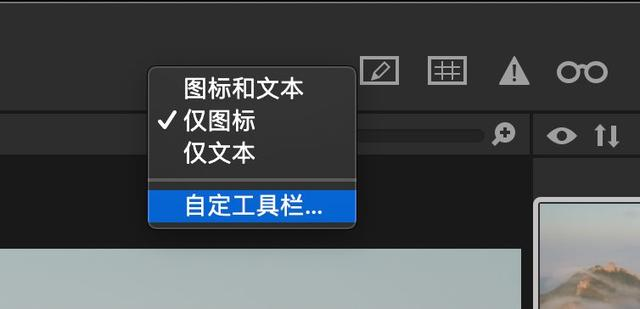
2、然后把这个工具拉到工具栏上,就OK了!
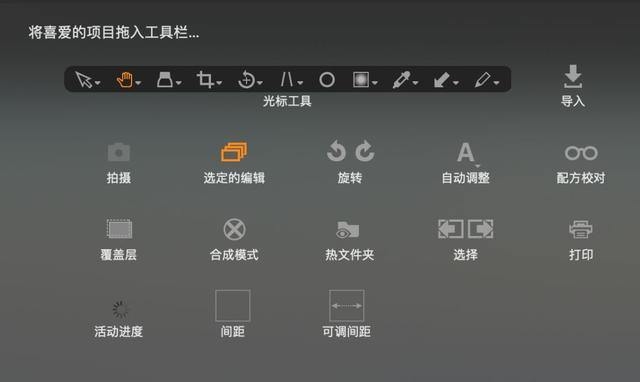
3、你现在的工具栏就是这样的了,在它的旁边,还有二个箭头。向上的是“复制应用”,向下的“粘贴应用”。
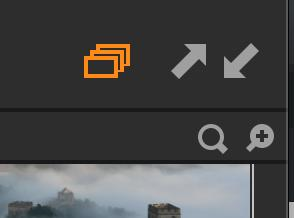
4、先选取其中的一张进行后期处理,比如曝光、色温、高光、阴影和局部颜色等等。然后点击处理好的这张图片,再点击箭头向上的这个图标,把所有的处理步骤先复制一下。
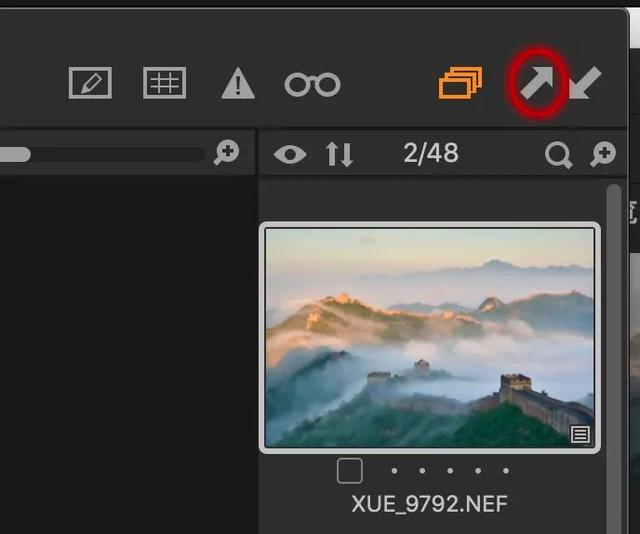
5、接下来,把所有其它没有被处理的图片全部选中,点击向下的这个箭头,把第一张图片中所有的处理步骤,全部应用到余下的raw图片中。瞬间,其它所有的图片都被进行了批处理。
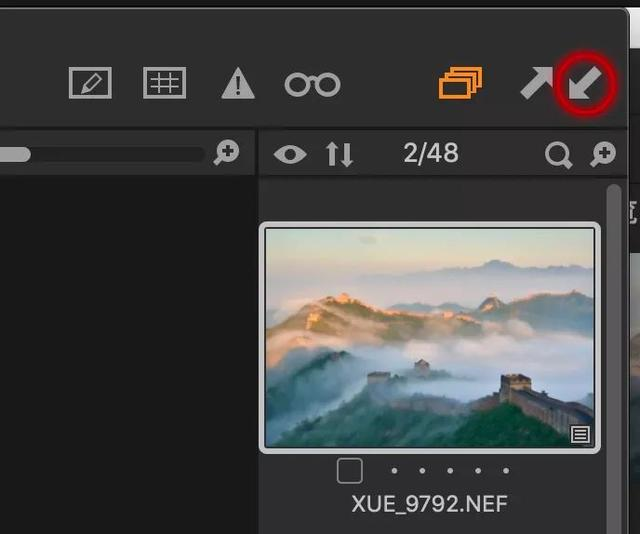
怎么局部调色
有时候我们需要对照片进行局部的调色,例如拍摄人像的时候对背景很满意,但是人物的肤色不够好,那么就需要对皮肤局部调色,一起来看看具体的方法吧。
1、首先我们使用绘制遮罩工具来选中要调色的部分,例如这里选择人物的皮肤部分。

2、然后我们在右边的色彩编辑器中就可以进行调色了。
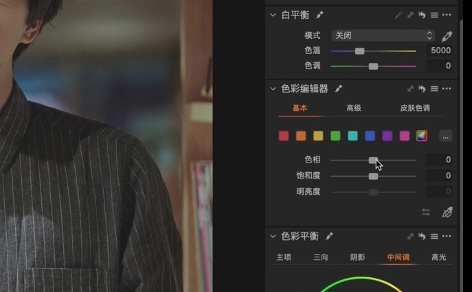
3、对色相、饱和度、明亮度、色调、色温等进行调整就看到只有遮罩选中的部分发生了变化,这样就可以对局部进行高效率的调色了。

怎么导出
Capture One有三种导出方式,下面就给大家详细介绍一下。
第一种:右键输出,选中图片-右键-导出
1、原件为未编辑过的原格式图片,变体即为被编辑过的图片,如果需要Raw以外格式的图片,需要选择变体选项。
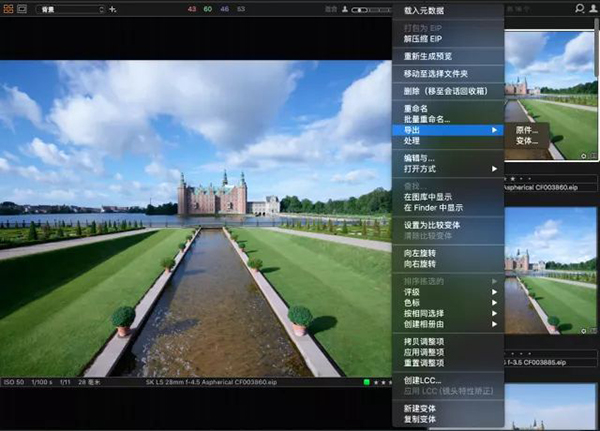
2、变体输出页面,设置好输出图片存储位置,文件名称及输出配方后,点击导出变体即可。
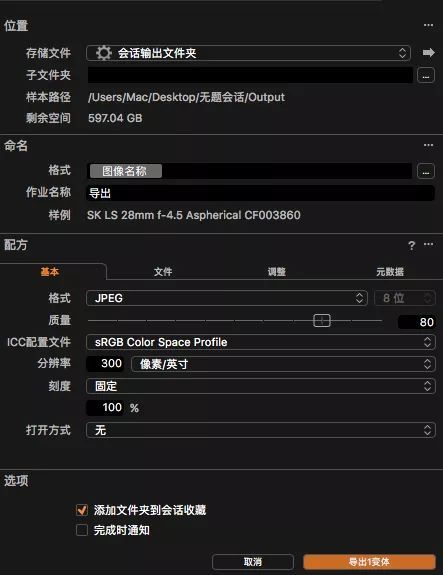
第二种:输出途径操作方法和第一种一样,在菜单栏-文件-导出图像可以找到。
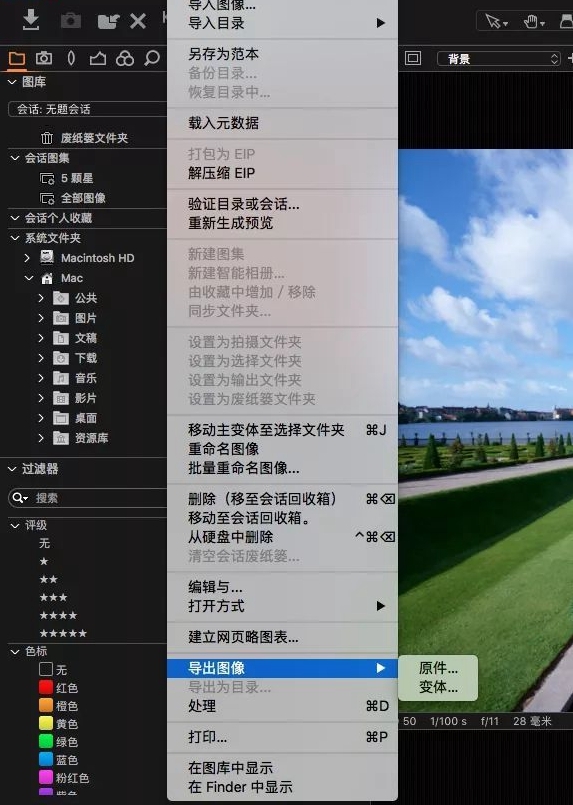
第三种:是最为常用的一种途径,也是主要会介绍的,可以直接在工具栏找到。
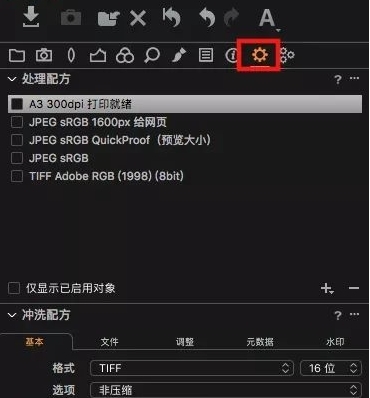
1、在原有的5种原始处理配方进行输出,选中并打勾。在设置好输出文件夹后,找到冲洗摘要点击处理。
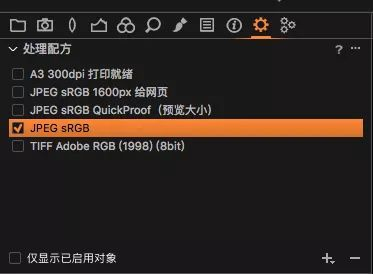
2、除了原始的5种处理配方,还可以增加自定义的处理配方。在冲洗配方里可以自定义新建的处理配方的图片格式、质量等。
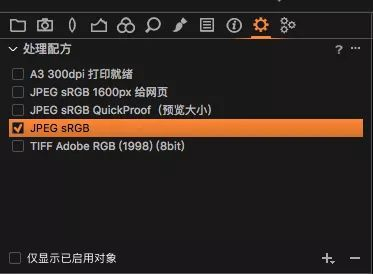
3、除了简单的单一图片格式输出之外,还可以同时输出同一批照片多种图片格式。
例如,我需要同时间输出一张照片JPG、Tiff、DNG三种图片格式。首先,先用上述的新建处理配方,新建JPG、Tiff、DNG三种处理配方。
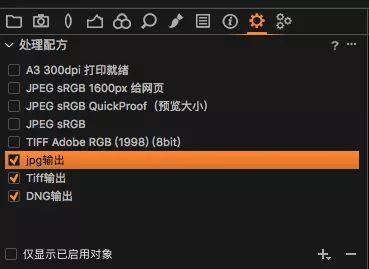
4、然后在冲洗配方的“文件”的“根文件夹”位置,指定这三个处理配方的输出文件夹(三个处理配方同时指定同一个文件夹,JPG、Tiff、DNG会储存在同一个文件夹里。三个处理配方分别指定三个文件夹,JPG、Tiff、DNG会分别储存在三个不同的文件夹里)。

5、在选择了“根文件夹”的位置后不需要在“输出位置”重复选择。最后在冲洗摘要进行点击处理。
相关版本

相机raw格式文件需要专门的软件才能打开编辑处理,所以不少用户咨询相机raw格式用什么软件打开,小编就将这些raw照片后期处理软件下载页面进行了整合,这些软件包含了多个版本,比如破解版、绿色版等,都有详细的使用说明,快下载安装使用吧!
精品推荐
-

UleadGIFAnimator破解版
详情 -

捷速ocr文字识别软件破解版
详情 -

Topaz Mask ai中文汉化版
详情 -

vray4.1 for sketchup渲染器
详情 -

World Creator
详情 -

PureRef(绘画素材管理软件)
详情 -

coreldraw X4
详情 -

光影魔术手
详情 -

光影魔术手经典版本
详情 -

Picture Control Utility 2
详情 -

CADWorx2020
详情 -

MeshLab(3d网格模型处理软件)
详情 -

万彩动画大师2020vip激活码生成器
详情 -

快手必扬特效平台
详情 -

visionmaster视觉软件
详情 -

easycanvas pc端
详情
-
7 Zeplin
装机必备软件











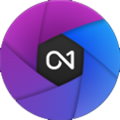





































网友评论